PlayStation VR2はPCと互換性があります
PCでPlayStation VR2のロックを解除:包括的なガイド
PS VR2の所有者は、PCでSteamvrの広範なゲームライブラリを探索したいと思っているため、この旅は必ずしも簡単ではありませんでした。昨年秋にリリースされたSonyの60ドルのアダプターは、このギャップをブリッジしますが、セットアップは完全にプラグアンドプレイではありません。このガイドは、潜在的なハードルに対処する詳細なウォークスルーを提供します。
必須機器
始める前に、次のことを確認してください。
- PlayStation VR2ヘッドセット
- PlayStation VR2 PCアダプター(ACアダプターとUSB 3.0タイプAケーブルを含む)
- displayport1.4ケーブル(別々に販売)
- 無料のUSB 3.0 Type-Aポート PC上(Sonyは拡張ケーブルまたは外部ハブに対して警告しますが、A搭載外部ハブが機能する可能性があります)
- Bluetooth 4.0機能(組み込みまたは外部アダプター経由)
- STEAMおよびSTEAMVR インストール
- PlayStation VR2アプリ Steamにインストールされています
- センスコントローラー(またはソニー充電ステーション)用の2つのUSB-C充電ポートとケーブル

PC互換性チェック:最初に、PCが公式のPS VR2 PCアダプター準備ページを使用してSonyの最小要件を満たしていることを確認します。
ステップバイステップ接続:
1。 2。 Bluetoothペアリング: PCでBluetoothを有効にします。各センスコントローラーで、PlayStationを押し続け、ライトが点滅するまでボタンを作成します。 PCにBluetoothデバイスとして追加します。内蔵のBluetoothアダプターと一緒に外部Bluetoothアダプターを使用する場合、デバイスマネージャーの内部Bluetoothドライバーを無効にします。 3。アダプターのセットアップ:アダプターをPCのUSB 3.0ポート、GPUのDisplayPort 1.4ポート、および電源コンセントに接続します。アダプターのインジケータは赤く光を照らします。 PS VR2ヘッドセットをアダプターに接続します。 4。(オプション)ハードウェアのアクセラレーションGPUスケジューリングを無効にします:新しいGPU(例:NVIDIA RTX 40シリーズ)の場合、Windowsのグラフィックス設定でこの設定を無効にすると、安定性が向上する可能性があります。その後、PCを再起動します。 5。起動と構成: PS VR2ヘッドセットの電源。 SteamVRを起動し、デフォルトのOpenXRランタイムとして設定します。 PlayStation VR2アプリを開いて、コントローラーファームウェアを更新し、プレイエリア、IPD、および表示距離を構成します。
直接接続(アダプターなし)?
現在、アダプターのない直接接続は信頼できません。一部のユーザーは、Virtuallink対応のGPU(2018年頃)とPlayStation VR2アプリを使用して成功を報告していますが、これは一貫して信頼できるものではありません。
この包括的なガイドは、PS VR2をPCにうまく接続し、SteamVRの膨大なゲームライブラリを楽しむのに役立つはずです。追加の支援については、ソニーの公式サポートリソースに相談することを忘れないでください。


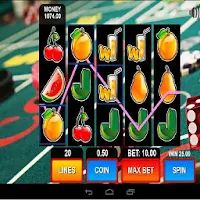





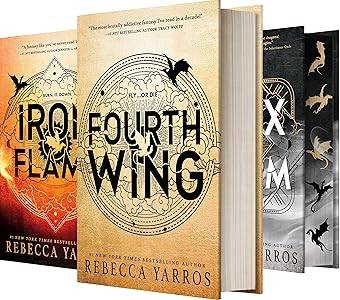

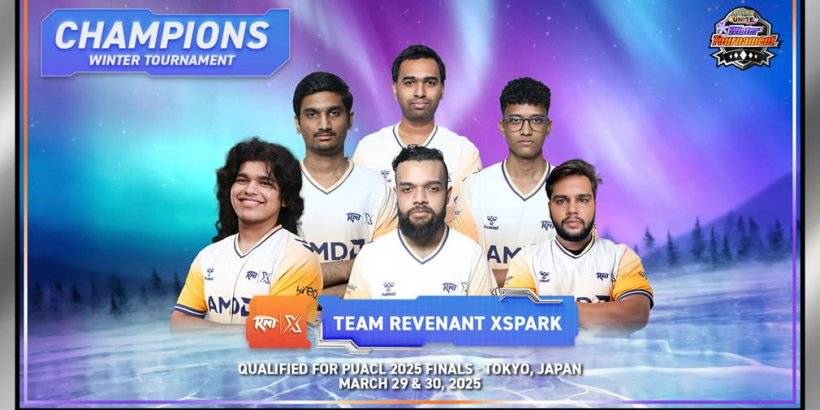











![FurrHouse [Ch. 3]](https://images.dshu.net/uploads/30/1719555089667e54115d59f.jpg)




